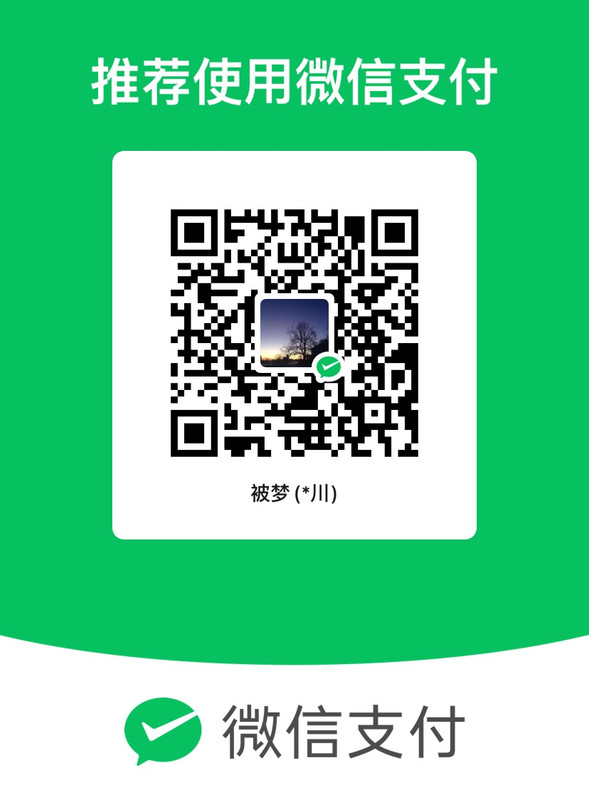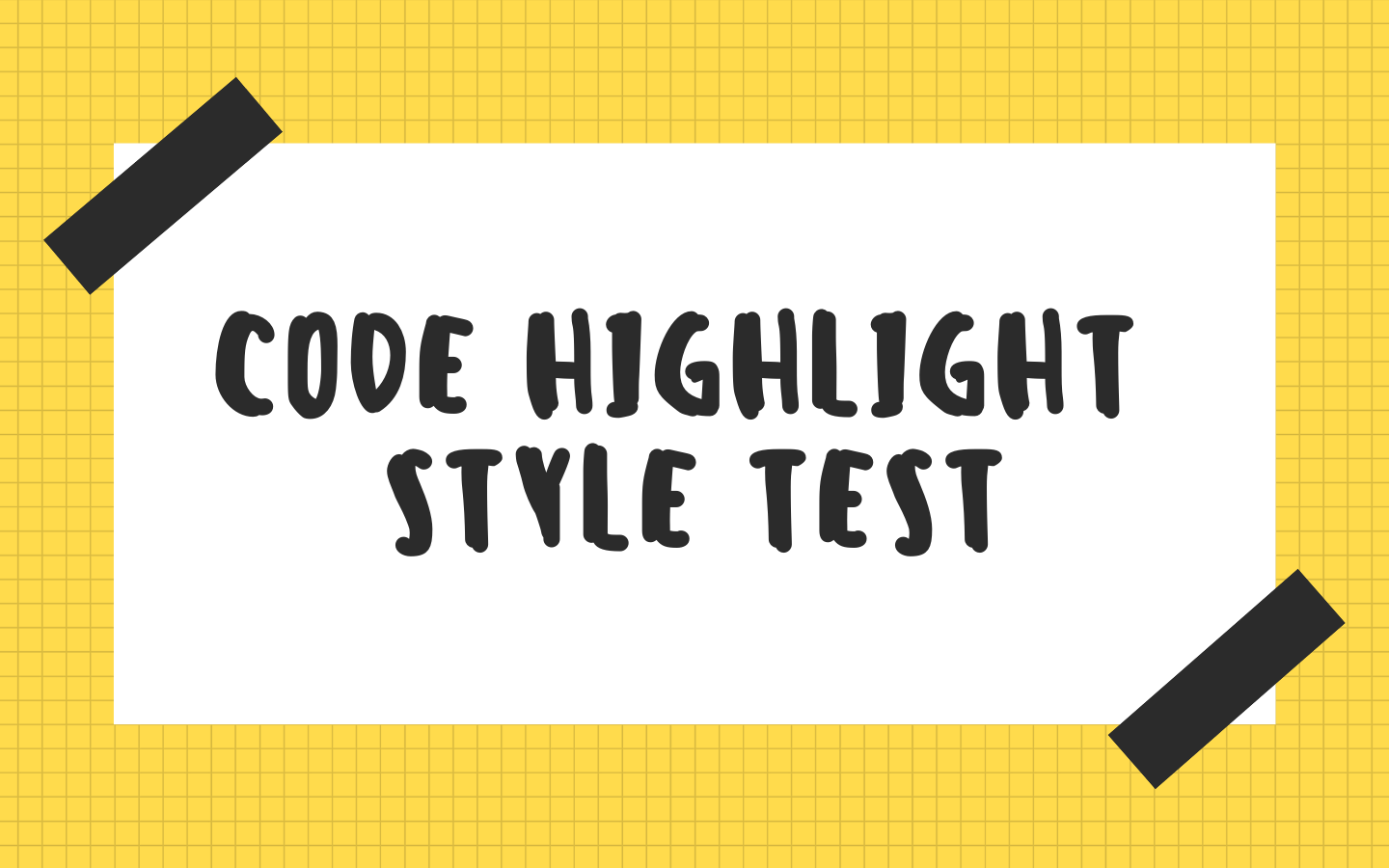Docker常用命令大全
基础操作:
1 docker images 查看镜像信息列表 镜像是静态的
2 docker ps -a 查看运行中的所有容器
3 **docker pull [images]:[version]**从dockerhub拉取指定镜像
4 docker run -p 8000:80 -tdi –privileged [imageID][command] 后台启动docker,并指定宿主机端口和docker映射端口。
**-i:**以交互模式运行容器,通常与 -t 同时使用;
**-d:**后台运行容器,并返回容器ID;
**-t:**为容器重新分配一个伪输入终端,通常与 -i 同时使用;
–privileged 容器将拥有访问主机所有设备的权限
通常情况下 [command] 填下 /bin/bash 即可。
特殊情况下,如需要在centos镜像中使用systemctl . 则应添加**–privileged** 并设置[command ]为 init。
5 当镜像通过run 启动后,便会载入到一个动态的container(容器)中运行,此时若需要进入终端交互模式:
sudo docker exec -it [containerID] /bin/bash
交互模式中,使用 ctrl+p+q退出交互 保持运行,使用 exit命令退出并停止容器。
6 在容器非交互模式下,通过docker start/stop 命令来启动/停止已部署的容器服务。
7 docker rm [containerID] 删除容器
8 docker rmi [imageID] 删除镜像
9 docker cp [YourHostFilePath][containerID]:[DockerPath] 将宿主机内的指定文件传输至容器内部的指定地址。
镜像制作:
1 docker commit [containerID] [ImageName]:[Version] 将修改后的容器重新打包成镜像
2 docker commit -a “runoob.com” -m “my apache” a404c6c174a2 mymysql:v1 将容器a404c6c174a2 保存为新的镜像,并添加提交人信息和说明信息。
-a :提交的镜像作者;
-c :使用Dockerfile指令来创建镜像;
-m :提交时的说明文字;
-p :在commit时,将容器暂停。
3 **docker push [ImageID][repertory_address]**提交镜像到云仓库
(暂时先记录这些,后续再更新)